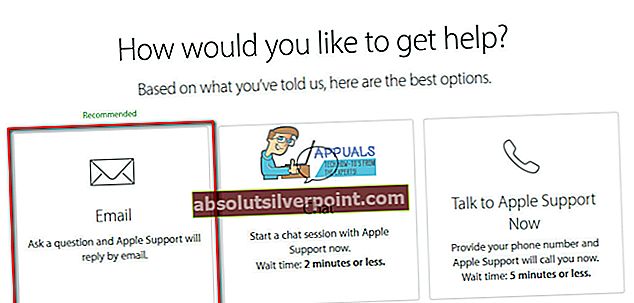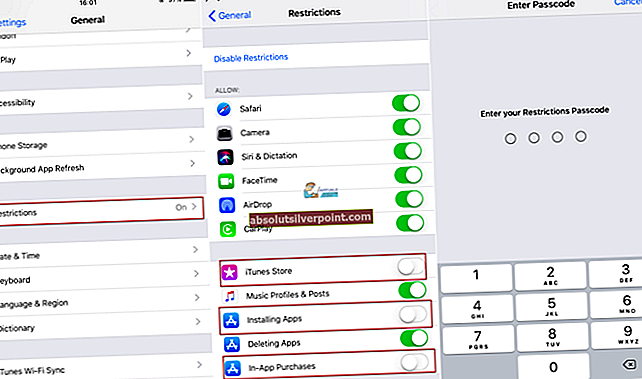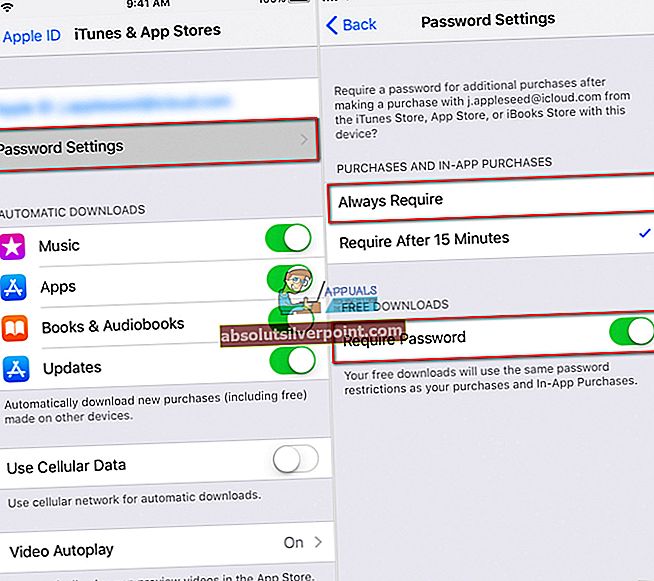Εάν δεν μπορείτε να αναγνωρίσετε το ποσό που χρεώνεται στο λογαριασμό σας, πολλές αγορές ενδέχεται να ομαδοποιηθούν σε μία συναλλαγή. Μερικές φορές, ενδέχεται να μην λάβετε ξεχωριστή επιβεβαίωση μέσω email για κάθε αγορά. Επίσης, ορισμένες χρεώσεις εμφανίζονται στη δήλωσή σας μερικές ημέρες μετά την πραγματοποίηση των αγορών. Και, αν έχετε παραδώσει το iPhone ή το iPad σας στα παιδιά σας πρόσφατα, υπάρχουν πιθανότητες να πραγματοποιήσουν ορισμένες αγορές εντός εφαρμογής. Ωστόσο, εδώ πρέπει να κάνετε όταν λάβατε ένα μήνυμα ηλεκτρονικού ταχυδρομείου "άγνωστης πληρωμής".
Τι πρέπει να κάνετε όταν λάβετε μια άγνωστη πληρωμή iTunes
- Ελέγξτε τις πρόσφατες αγορές σας ή ελέγξτε το ιστορικό αγορών σας στο iTunes.
- Ελέγξτε τις συνδρομές σας.
- Εάν είστε διοργανωτής ενός πακέτου κοινής χρήσης της Apple, ελέγξτε για αγορές από άλλα μέλη.
- Ελέγξτε εάν βλέπετε μια άγνωστη χρέωση App Store ή iTunes Store στον τραπεζικό σας λογαριασμό. Μπορείτε επίσης να ελέγξτε τον ιστότοπο υποστήριξης της Apple και αναζητήστε αυτό το θέμα.
Εάν δεν μπορείτε να προσδιορίσετε την πληρωμή, ενδέχεται να αντιμετωπίζετε ένα μήνυμα ηλεκτρονικού ψαρέματος (ψεύτικα μηνύματα ηλεκτρονικού ταχυδρομείου που προσπαθούν να σας εξαπατήσουν να μοιραστείτε τα προσωπικά σας στοιχεία, όπως έναν κωδικό πρόσβασης Apple ID ή στοιχεία πιστωτικής κάρτας).
Σημείωση: Βεβαιωθείτε ότι ΔΕΝ κοινοποιείτε προσωπικά στοιχεία σε αυτά τα μηνύματα ηλεκτρονικού ταχυδρομείου πριν διασφαλίσετε τη νομιμότητά τους.
Εάν υπήρξαν πραγματικά αγορές που δεν μπορείτε να αναγνωρίσετε και δεν έχετε εξουσιοδοτήσει, βεβαιωθείτε ότι ένα από τα παιδιά σας κατά λάθος δεν πραγματοποίησε αγορές εντός εφαρμογής, χωρίς τη συγκατάθεσή σας. Σε αυτήν την περίπτωση, μπορείτε να ζητήσετε επιστροφή χρημάτων στο App Store για τυχαίες αγορές εντός εφαρμογής για παιδιά. Εδώ είναι πώς να το κάνετε αυτό.
Βρείτε τον άγνωστο αριθμό παραγγελίας πληρωμής
Για να στείλετε το αίτημα, πρέπει να βρείτε τον άγνωστο αριθμό παραγγελίας αγοράς (αναγνωριστικό παραγγελίας). Υπάρχουν 2 τρόποι για να το αποκτήσετε.
Μέσω ηλεκτρονικού ταχυδρομείου
- ΑναζήτησηΓια “κατάστημα iTunes” στα εισερχόμενα email σας που σχετίζονται με την Apple. Για να το περιορίσετε, μπορείτε επίσης να αναζητήσετε τη συγκεκριμένη αλληλογραφία της Apple: "[email protected].”
- Ταξινομήστε τα αποτελέσματα αναζήτησης για να βρείτε αυτά που θέλετε. Ως συντόμευση, στο κάτω μέρος κάθε αλληλογραφίας, μπορείτε να δείτε έναν σύνδεσμο προς το Ιστορικό αγορών σας. Θα σας μεταφέρει απευθείας σε αυτήν την ενότητα του iTunes Store.
- Μόλις εντοπίσετε το ληφθέν email, αντιγράψτε τον αριθμό παραγγελίας. Μπορείτε να το βρείτε στην επάνω δεξιά γωνία του email (Μετά το "Αναγνωριστικό παραγγελίας"). Θα χρειαστείτε αυτόν τον αριθμό για την αποστολή του αιτήματος.
Μέσω του iTunes Store
Εάν έχετε διαγράψει τις αποδείξεις σας για να καθαρίσετε το email σας, μπορείτε να χρησιμοποιήσετε το iTunes Store για να αποκτήσετε πρόσβαση σε ολόκληρο το ιστορικό αγορών που έχετε κάνει.
- Εκκινήστε το iTunes στον υπολογιστή σου.
- Μεταβείτε στο iTunes Store και κάντε κλικ στο λογαριασμό τη γραμμή μενού.
- Από το αναπτυσσόμενο μενού επιλέξτε Προβολή μουλογαριασμός.
- Τώρα, εισαγωτα δικα σουμήλοταυτότηταΚωδικός πρόσβασης, και θα έχετε πρόσβαση στη σελίδα του λογαριασμού σας.
- Πάπυροςκάτωγια να αποκαλύψετε την υποενότητα Ιστορικό αγορών.
- Κάντε κλικ στο Εμφάνιση όλων, βρίσκεται στα δεξιά για να λάβετε την πλήρη λίστα.
- Εδώ δεν μπορείτε να πραγματοποιήσετε αναζήτηση μέσω του ιστορικού σας (όπως μπορείτε στα εισερχόμενά σας μέσω email). Ωστόσο, μεταβείτε σε έναν συγκεκριμένο μήνα και έτος για να βρείτε την άγνωστη αγορά.
- Μόλις βρείτε τη μη εξουσιοδοτημένη αγορά, αντιγράψτε τον αριθμό παραγγελίας.
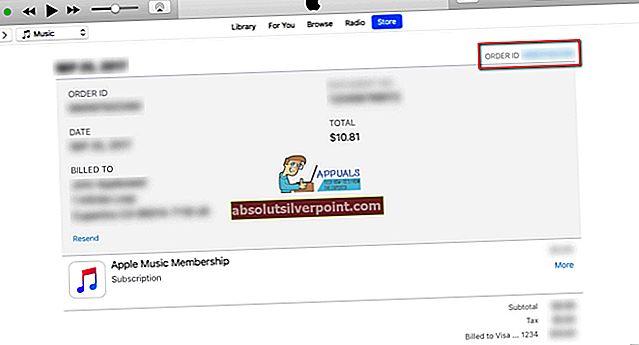 Σημείωση: Εάν ο αριθμός παραγγελίας δεν είναι εντελώς ορατός στον πίνακα (εάν τελειώνει με έλλειψη), κάντε κλικ στο βέλος στα αριστερά του Τώρα μπορείτε να δείτε τον πλήρη αριθμό παραγγελίας.
Σημείωση: Εάν ο αριθμός παραγγελίας δεν είναι εντελώς ορατός στον πίνακα (εάν τελειώνει με έλλειψη), κάντε κλικ στο βέλος στα αριστερά του Τώρα μπορείτε να δείτε τον πλήρη αριθμό παραγγελίας.
Υποβάλετε το αίτημα
Μόλις έχετε τον άγνωστο αριθμό παραγγελίας πληρωμής, μπορείτε να υποβάλετε το αίτημα.
- Μεταβείτε στη φόρμα της Apple για αποστολή αιτήματος. (μπορείτε να το βρείτε στον παρακάτω σύνδεσμο)
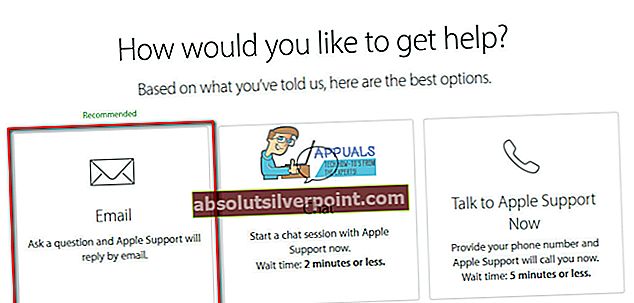
- Όταν φορτώνεται ο ιστότοπος, επιλέξτε το κουμπί για Email. Θα σας μεταφέρει σε μια φόρμα όπου μπορείτε να εισαγάγετε τα στοιχεία επικοινωνίας σας και συγκεκριμένα στοιχεία.
- Εισαγάγετε τον άγνωστο αριθμό παραγγελίας αγοράς στο σχετικό πεδίο (Εάν έχετε περισσότερες από 1 άγνωστες αγορές, ίσως χρειαστεί να συμπληρώσετε περισσότερα αιτήματα).
- Στην ενότητα λεπτομερειών, πληκτρολογήστε “Επιστροφή χρημάτων για αγορές εντός εφαρμογής από ανήλικο.”
- Μόλις συμπληρώσετε τη φόρμα, υποβάλετε το αίτημα.
Αφού στείλετε το αίτημα, θα πρέπει να περιμένετε την απάντηση της Apple. Ελπίζω να σας ενημερώσουν σχετικά με την κατάσταση της επιστροφής χρημάτων σας πολύ γρήγορα.
Αποτροπή μελλοντικών άγνωστων αγορών
Για να αποφύγετε τυχόν μελλοντικές άγνωστες αγορές, βεβαιωθείτε ότι έχετε κάνει τις ακόλουθες μεθόδους.
Απενεργοποίηση αγορών εντός εφαρμογής
- Στο iDevice σας, μεταβείτε στις Ρυθμίσεις, πατήστε Γενικά και επιλέξτε Περιορισμοί.
- ΠαρακέντησηεπιτρέπωΠεριορισμοί (εάν δεν είναι ήδη ενεργοποιημένο).
- Δημιουργώέναπεριορισμοίκωδικός πρόσβασης, και εισαγάγετε ξανά τον κωδικό πρόσβασής σας για επιβεβαίωση. Εδώ μπορείτε να επιλέξετε έναν κωδικό πρόσβασης διαφορετικό από αυτόν που τον χρησιμοποιείτε για το ξεκλείδωμα της συσκευής σας.
Σημείωση: Εάν ξεχάσετε τον κωδικό πρόσβασής σας, θα πρέπει να διαγράψετε τη συσκευή σας και να τη ρυθμίσετε ως νέα.
- Μόλις τελειώσετε με τον κωδικό πρόσβασης, μετακινηθείτε προς τα κάτω στην εναλλαγή αγορών εντός εφαρμογής και απενεργοποιήστε το. Εάν δεν χρησιμοποιείτε αγορές εντός εφαρμογής, μπορείτε να απενεργοποιήσετε εντελώς το iTunes Store, την εγκατάσταση εφαρμογών, το iBooks Store και τις αγορές εντός εφαρμογής.
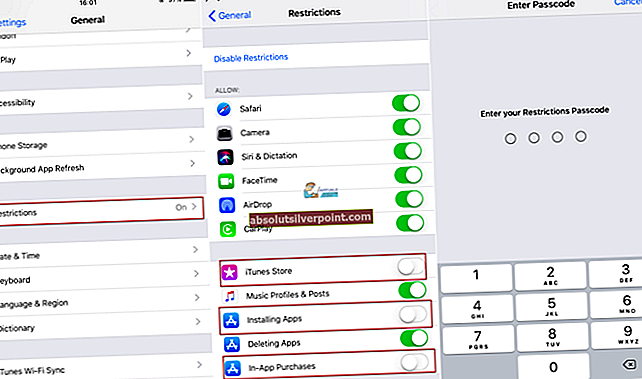
Ορίστε μια απαίτηση κωδικού πρόσβασης για κάθε λήψη
- Πηγαίνωπρος τηνΡυθμίσεις, πατήστε το Apple ID σας (στην κορυφή της λίστας ρυθμίσεων) και άνοιγμα iTunes & App Store.
- Ανοίξτε τις Ρυθμίσεις κωδικού πρόσβασης (εάν έχετε ενεργοποιήσει το Face ID ή το Touch ID για αγορές, δεν θα δείτε αυτό το μενού).
- Στην ενότητα Αγορές και αγορές εντός εφαρμογής επιλέγωΝα απαιτείται πάντα.
- Στην ενότητα Δωρεάν λήψεις, ενεργοποιήστε την εναλλαγή Απαιτείται κωδικός πρόσβασης.
- Οταν απαιτείται, Εισάγετε τον κωδικό σας και πατήστε ΟΚ.
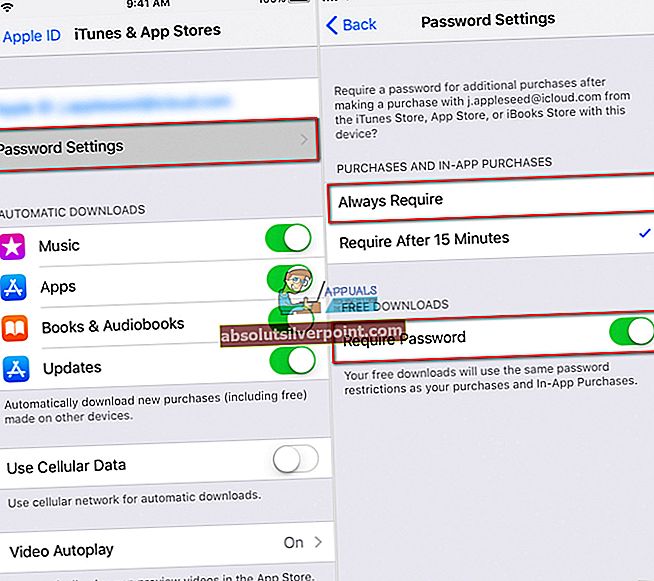
Τώρα, για κάθε λήψη της εφαρμογής, θα πρέπει να εισαγάγετε τον κωδικό πρόσβασής σας.
Τύλιξε
Εάν υπήρξαν πράγματι αγορές που δεν έχουν εγκριθεί από τις συσκευές σας ή έχετε εισαγάγει τα διαπιστευτήριά σας Apple ID σε μια πλαστή (phishing) πύλη ή ιστότοπο της Apple, μεταβείτε στην υποστήριξη της Apple και αναζητήστε "το Apple ID έχει παραβιαστεί" ή απευθείας επικοινωνήστε με την Apple. Εκτός από αυτό, μπορείτε να προσπαθήσετε να διαγράψετε το Apple ID σας. Επιπροσθέτως, αλλάξτε τον κωδικό πρόσβασης Apple ID σαςκαι αν είναι δυνατόν στήνωΈλεγχος ταυτότητας δύο παραγόντων για το Apple ID σας.
Η βέλτιστη πρακτική είναι να διατηρείτε πάντα προστατευμένο τον κωδικό πρόσβασης iDevices. Τώρα, βεβαιωθείτε ότι μας ενημερώσατε εάν αυτό το άρθρο ήταν χρήσιμο για εσάς στην παρακάτω ενότητα σχολίων.
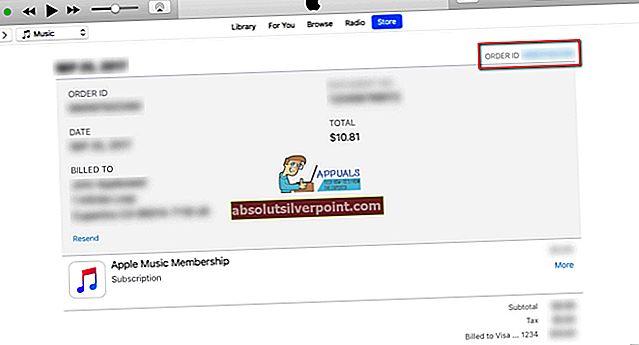 Σημείωση: Εάν ο αριθμός παραγγελίας δεν είναι εντελώς ορατός στον πίνακα (εάν τελειώνει με έλλειψη), κάντε κλικ στο βέλος στα αριστερά του Τώρα μπορείτε να δείτε τον πλήρη αριθμό παραγγελίας.
Σημείωση: Εάν ο αριθμός παραγγελίας δεν είναι εντελώς ορατός στον πίνακα (εάν τελειώνει με έλλειψη), κάντε κλικ στο βέλος στα αριστερά του Τώρα μπορείτε να δείτε τον πλήρη αριθμό παραγγελίας.